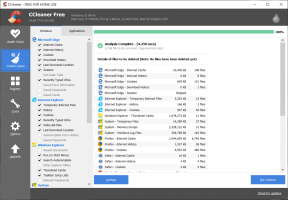Πώς να χρησιμοποιήσετε την Προβολή χάρτη στις Φωτογραφίες Google
Miscellanea / / April 22, 2022
Η εύρεση των αγαπημένων σας φωτογραφιών και βίντεο ήταν πάντα εξαιρετικά εύκολη με το Google Photos. Είτε θέλετε αναζήτηση εικόνων ανά πρόσωπα, πράγματα ή μέρη, το εργαλείο αναζήτησης στις Φωτογραφίες Google μπορεί να σας βοηθήσει να τα κάνετε όλα. Τι θα γινόταν όμως αν μπορούσατε να εντοπίσετε τις αγαπημένες σας φωτογραφίες σε έναν χάρτη; Το Google Photos διαθέτει μια εύχρηστη λειτουργία προβολής χάρτη.

Αν θέλετε να ξαναδείτε φωτογραφίες από το τελευταίο σας ταξίδι διασκεδαστικά και διαισθητικά, σίγουρα θα σας αρέσει η προβολή χάρτη στις Φωτογραφίες Google. Αυτή η ανάρτηση θα σας δείξει πώς να προβάλλετε, να προσθέτετε και να αφαιρείτε φωτογραφίες από την προβολή χάρτη στις Φωτογραφίες Google. Λοιπόν, χωρίς περαιτέρω καθυστέρηση, ας πάμε κατευθείαν σε αυτό.
Πώς να δείτε τις φωτογραφίες σας στο χάρτη στο Google Photos
Το Google Photos δημιουργεί έναν διαδραστικό χάρτη θερμότητας που βασίζεται σε όλα τα φωτογραφίες και βίντεο που έχετε τραβήξει σε διάφορα μέρη. Μπορείτε να εξερευνήσετε αυτόν τον χάρτη για να προβάλετε όλες τις φωτογραφίες και τα βίντεο που τραβήχτηκαν σε μια συγκεκριμένη τοποθεσία.
Αρχικά, ας δούμε πώς μπορείτε να αποκτήσετε πρόσβαση και να χρησιμοποιήσετε την προβολή χάρτη στην εφαρμογή Φωτογραφίες Google.
Βήμα 1: Εκκινήστε την εφαρμογή Google Photos στο Android ή το iPhone σας.
Βήμα 2: Μεταβείτε στην καρτέλα Αναζήτηση στο κάτω μέρος και πατήστε στον χάρτη σας κάτω από το Places.

Βήμα 3: Θα παρατηρήσετε hotspot που υποδεικνύουν πού έχετε τραβήξει τις περισσότερες φωτογραφίες και βίντεο στο επάνω μισό. Θα δείτε όλες τις φωτογραφίες σας με γεωγραφική ετικέτα με αντίστροφη χρονολογική σειρά στο κάτω μισό.

Βήμα 4: Μπορείτε να πλοηγηθείτε στον χάρτη θερμότητας όπως κάνατε στους Χάρτες Google. Τσιμπήστε για να μεγεθύνετε τον χάρτη για να δείτε διάφορα μέρη όπου έχετε τραβήξει φωτογραφίες ή βίντεο. Στο κάτω μέρος της οθόνης, θα δείτε πόσες φωτογραφίες και βίντεο έχετε τραβήξει στη συγκεκριμένη περιοχή.


Βήμα 5: Πατήστε σε ένα σημείο θερμικού χάρτη για να δείτε όλες τις φωτογραφίες ή τα βίντεο που τραβήχτηκαν γύρω από αυτήν την τοποθεσία. Μπορείτε να πατήσετε στο συννεφάκι εάν θέλετε να επεκτείνετε αυτήν τη φωτογραφία.


Προαιρετικά, μπορείτε να πατήσετε στο εικονίδιο του μενού με τις τρεις κουκκίδες για να αλλάξετε την προβολή χάρτη και να επιλέξετε μεταξύ προβολής δορυφόρου ή εδάφους.


Το Google Photos σάς επιτρέπει επίσης να εντοπίσετε μια συγκεκριμένη φωτογραφία ή βίντεο στο χάρτη. Ανοίξτε αυτήν τη φωτογραφία ή το βίντεο και πατήστε το εικονίδιο μενού με τις τρεις κουκκίδες στην επάνω δεξιά γωνία για να δείτε τις λεπτομέρειες της τοποθεσίας του.


Στη συνέχεια, πατήστε στον χάρτη στην ενότητα Τοποθεσία για να δείτε τη φωτογραφία στην προβολή χάρτη του Google Photos.


Πώς να προσθέσετε φωτογραφίες στο χάρτη στο Google Photos
Εάν δεν φαίνεται να μπορείτε να εντοπίσετε τις αγαπημένες σας φωτογραφίες και βίντεο στον χάρτη θερμότητας, τότε το πιθανότερο είναι ότι δεν έχουν δεδομένα τοποθεσίας που να σχετίζονται με αυτά. Εάν θέλετε να δείτε αυτές τις φωτογραφίες ή βίντεο στο χάρτη, θα πρέπει να το κάνετε επεξεργαστείτε τα δεδομένα τοποθεσίας τους με μη αυτόματο τρόπο. Διαβάστε παρακάτω για να μάθετε πώς.
Βήμα 1: Εκκινήστε την εφαρμογή Google Photos στο τηλέφωνό σας.
Βήμα 2: Μεταβείτε στη φωτογραφία ή το βίντεο που θέλετε να δείτε στην προβολή χάρτη.
Βήμα 3: Πατήστε στο μενού με τις τρεις κουκκίδες στην επάνω δεξιά γωνία και επιλέξτε Προσθήκη τοποθεσίας στο κάτω μέρος.

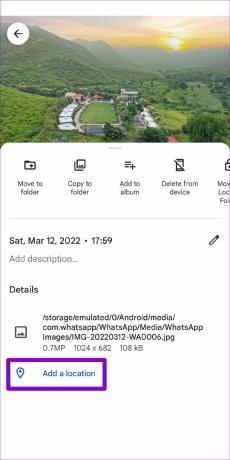
Εάν δεν έχετε δημιουργήσει ακόμα αντίγραφα ασφαλείας της φωτογραφίας σας, η εφαρμογή θα σας ζητήσει να δημιουργήσετε αντίγραφα ασφαλείας πρώτα. Πατήστε στην επιλογή «Δημιουργία αντιγράφων ασφαλείας τώρα» για να συνεχίσετε.

Βήμα 4: Στη συνέχεια, χρησιμοποιήστε τη γραμμή αναζήτησης στο επάνω μέρος για να εντοπίσετε την πόλη ή την τοποθεσία όπου τραβήχτηκε η φωτογραφία. Πατήστε σε αυτήν τη θέση για να την προσθέσετε στη φωτογραφία.


Μόλις προστεθεί, η φωτογραφία σας θα πρέπει να εμφανίζεται στην προβολή χάρτη του Google Photos.

Πώς να αφαιρέσετε φωτογραφίες από τον χάρτη στο Google Photos
Ομοίως, αν δεν θέλετε πλέον απόκρυψη εικόνων στις Φωτογραφίες Google χάρτη, είναι εύκολο να τα αφαιρέσετε. Το μόνο που έχετε να κάνετε είναι να διαγράψετε τα δεδομένα τοποθεσίας τους ακολουθώντας τα παρακάτω βήματα.
Βήμα 1: Ανοίξτε την εφαρμογή Google Photos στο τηλέφωνό σας. Εντοπίστε τη φωτογραφία ή το βίντεο που θέλετε να αφαιρέσετε από την προβολή χάρτη.
Βήμα 2: Πατήστε στο μενού με τις τρεις κουκκίδες στην επάνω δεξιά γωνία.

Βήμα 3: Πατήστε στο εικονίδιο με το μολύβι κάτω από τον χάρτη και επιλέξτε Κατάργηση τοποθεσίας.
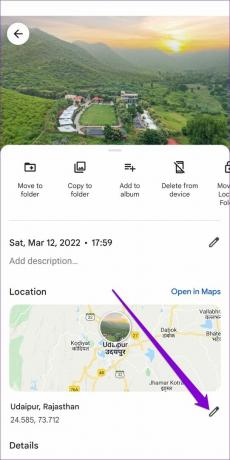

Και αυτό είναι περίπου. Μόλις αφαιρέσετε τα δεδομένα τοποθεσίας που σχετίζονται με τη φωτογραφία, δεν θα εμφανίζονται πλέον στον χάρτη.
Χαρτογραφήστε τις φωτογραφίες σας
Η Google ήταν πάντα καινοτόμος με την εφαρμογή Φωτογραφίες. Η προβολή χάρτη είναι ένα άλλο χαρακτηριστικό που κάνει Το Google Photos ξεχωρίζει από τον ανταγωνισμό. Και είναι σίγουρα χρήσιμο αν θέλετε να ανακαλύψετε ξανά παλιές φωτογραφίες.
Λοιπόν, τι περιμένετε? Συνεχίστε και ξαναζήστε τις παλιές σας αναμνήσεις εξερευνώντας την προβολή χάρτη στην εφαρμογή Google Photos.
Τελευταία ενημέρωση στις 20 Απριλίου 2022
Το παραπάνω άρθρο μπορεί να περιέχει συνδέσμους συνεργατών που βοηθούν στην υποστήριξη της Guiding Tech. Ωστόσο, δεν επηρεάζει τη συντακτική μας ακεραιότητα. Το περιεχόμενο παραμένει αμερόληπτο και αυθεντικό.

Γραμμένο από
Ο Pankil είναι Πολιτικός Μηχανικός στο επάγγελμα που ξεκίνησε το ταξίδι του ως συγγραφέας στην EOTO.tech. Πρόσφατα εντάχθηκε στο Guiding Tech ως ανεξάρτητος συγγραφέας για να καλύψει οδηγίες, επεξηγήσεις, οδηγούς αγοράς, συμβουλές και κόλπα για Android, iOS, Windows και Web.